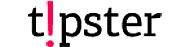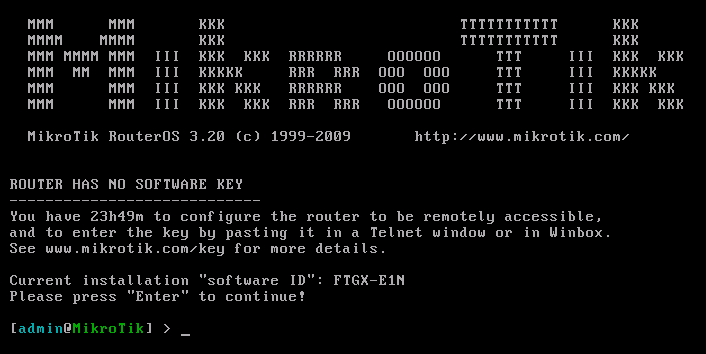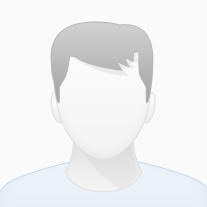Σύνδεση σε wireless WPA/WPA2 router
Σκοπός είναι η ασύρματη σύνδεση του Mikrotik σε router που έχει προστασία WPA/WPA2 κτλ. Στο παράδειγμά μας, θα χρησιμοποιήσουμε router @ 2.4Ghz με WPA2 AES (με WDS απενεργοποιημένο).
1. Πρώτο & καίριο ζήτημα είναι οι ρυθμίσεις στο router που θέλουμε να συνδεθούμε.
- Δίνουμε στο ρούτερ στατική διεύθυνση στο subnet επιλογής μας, πχ 192.168.1.1 με μάσκα δικτύου 255.255.255.0
- Ενεργοποιούμε τον built-in dhcp server, εάν δεν είναι ήδη και δίνουμε ip range μέσα στο subnet που επιλέξαμε, πχ.. αρχική ip:192.168.1.11 τελική ip:192.168.1.91
- Μειώνουμε το lease time, έτσι ώστε ειδικά σε πολυχρηστικό περιβάλλον, να είμαστε σίγουροι ότι δεν θα ξεμείνει από ip addresses.
- Δίνουμε ssid και επιλέγουμε το κατάλληλο κανάλι, πχ 11. (Καλό είναι να κάνουμε ένα scan με το frequency usage από το mikrotik, έτσι ώστε να αποφύγουμε πολυ-χρησιμοποιημένα κανάλια).
- Επιλέγουμε τύπο ασφάλειας, πχ WPA2 και τύπο πχ AES
- Και τέλος το δίνουμε το WPA2 Pre-shared key, πχ 000100010101.
1+1/2. Καλό είναι εάν σκοπεύουμε να χρησιμοποιήσουμε το mikrotik αποκλειστικά για αυτή την σύνδεση, να επαναφέρουμε όποιες αλλαγές έχουμε κάνει, δίνοντας από terminal:
|
1 2 3 |
/system reset |
2. Θέλουμε το Mikrotik να δίνει αυτόματα ip διευθύνσεις στο lan μας, με DHCP Server. Διαβάστε εδώ πως.
3. Πάμε στο Mikrotik και Wireless στην καρτέλα Security Profiles, προσθέτουμε νέο (+):
|
1 2 3 4 5 6 7 8 |
Name: wlan Mode: dynamic keys Authentication Types: [tick] WPA2 (ή όποιο έχουμε επιλέξει στο router) Unicast Ciphers: [tick] aes ccm (ή tkip εάν το έχουμε επιλέξει στο router) Group Ciphers: [tick] aes ccm (ή tkip εάν το έχουμε επιλέξει στο router) WPA2 Pre-Shared Key: 000100010101 (ή όποιο έχουμε επιλέξει για το ανάλογο πεδίο WPA/WPA2) |
Επιλέξτε μόνο τον τύπο που έχετε καταχωρήσει στο router πιο πριν.
4. Στο Wireless πάλι, επιλέγουμε από την καρτέλα wireless interfaces, την minipci που πρόκειται να χρησιμοποιήσουμε για την σύνδεσή μας, πχ wlan1. Επιλέγουμε:
|
1 2 3 4 5 6 |
Mode: Station Band: 2.4GHz-B/G Security Profile: wlan |
και κάνουμε scan από το μενού δεξιά, βρίσκουμε το ssid του router μας και πατάμε connect εφόσον το έχουμε επιλέξει. το mikrotik θα ρυθμίσει αυτόματα frequency/ssid κτλ, πατάμε apply – οκ και πάμε στην καρτέλα registration όπου θα δούμε την ενεργή σύνδεση με το router.
Άν δεν υπάρχει σύνδεση κοιτάζουμε:
- Μήπως το WDS είναι ενεργοποιημένο. Το απενεργοποιούμε από terminal:
1234/interface wirelessset 0 wds-mode=disabled - Μήπως το σήμα είναι ασταθές με μεγάλες αποκλίσεις, οπότε ίσως χρειαστούμε εξωτερική κεραία στο router ή μεγαλύτερη ισχύ σε router και Mikrotik.
5. Έχοντας εξασφαλίσει σταθερή σύνδεση, πάμε IP > DHCP Client και προσθέτουμε (+):
|
1 2 3 4 5 6 |
interface: wlan1 [tick] Use Peer DNS [tick] Use Peer NTP [tick] Add Default Route |
Apply – Ok. Κάνει μια σύντομη αναζήτηση και προσθέτει αυτόματα τις ρυθμίσεις.
6. Τέλος, πάμε IP > Firewall στην καρτέλα NAT και προσθέτουμε νέο rule (+):
|
1 2 3 4 5 6 7 8 |
ΚΑΡΤΕΛΑ GENERAL Chain: srcnat Out. Interface: wlan1 ΚΑΡΤΕΛΑ ACTION Action: masquerade |
Apply – Ok. Πλέον έχουμε σύνδεση, όπως θα την θέλαμε 🙂